Come importare le chat di WhatsApp su Telegram (guida completa)

WhatsApp non convince più. Gli utenti migrano su Telegram grazie anche alla nuova funzionalità che permette di trasferire la cronologia delle chat.
Ci sono voluti anni ma finalmente la grande migrazione sta avvendo. Gli utenti hanno capito che Telegram è anni luce migliore di WhatsApp e Pavel Durov, creatore di Telegram, ha avuto la brillante idea di rendere questa migrazione molto più piacevole. Il genio russo ha trovato un modo per importare le chat di WhatsApp, Line e KakaoTalk su Telegram e la cosa bella è che vale anche per i gruppi!
Ho scritto una guida qualche giorno fa ma si parlava solo di importazione su iOS; poco fa invece l’ho testata anche su Android e ha funzionato alla grande! Quello che però alcuni siti omettono è di fondamentale importanza; affinché il tutto funzioni è necessario aggiornare Telegram.
Prima di cominciare dunque, apri il Play Store di Goolge o App Store di iOS, cerca Telegram (o Plus Messenger per Android se stai utilizzando la versione che ho consigliato qualche giorno fa in questo articolo) e verifica che non ci sia la voce AGGIORNA. In tal caso cliccaci altrimenti l’importazione su Telegram non sarà possibile.
NOTA BENE: non dovrebbe essere necessario ma su Android, fossi in te aggiornerei anche WhatsApp alla versione Beta che trovi in 👉 questa pagina 👈. La versione per smartphone è la arm64-v8a.
Leggi anche:
Importazione chat da WhatsApp a Telegram su Android
- Apri WhatsApp e cilcca sulla chat che desideri esportare
- Clicca in alto a destra sui tre puntini verticali poi su Altro
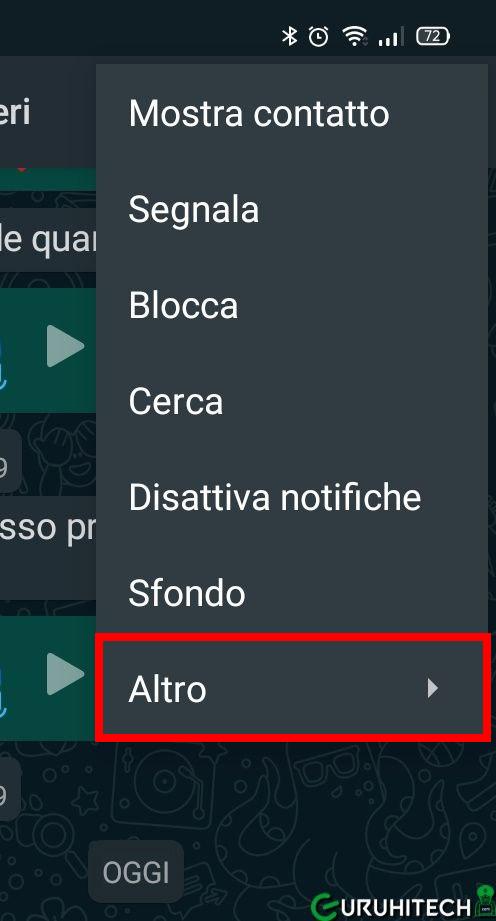
- Nel menu delle informazioni di contatto clicca su Esporta chat
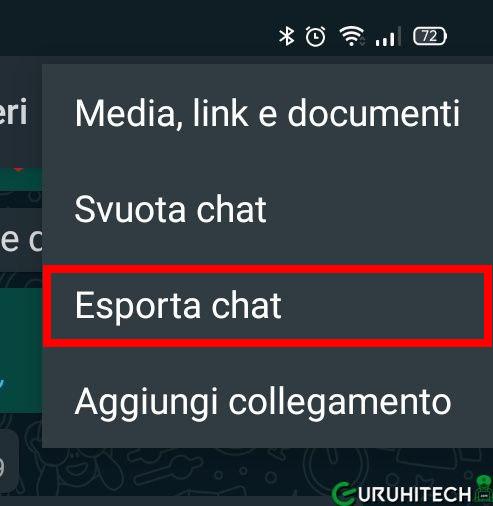
- Scegli se importare la chat SENZA MEDIA o INCLUDI I MEDIA

- Dopo aver fatto la scelta, seleziona Telegram dal menu di condivisione e scegli il contatto a cui desideri assegnare la chat importata
- A questo punto clicca su IMPORTA per confermare
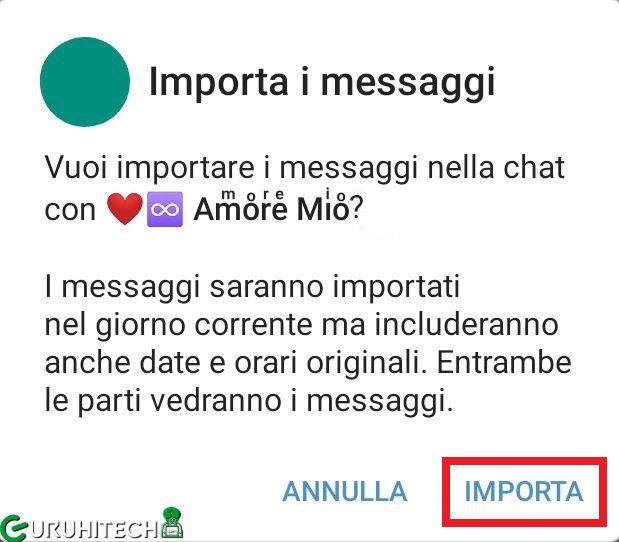
- Se tutto è andato per il verso giusto vedrai questa immagine
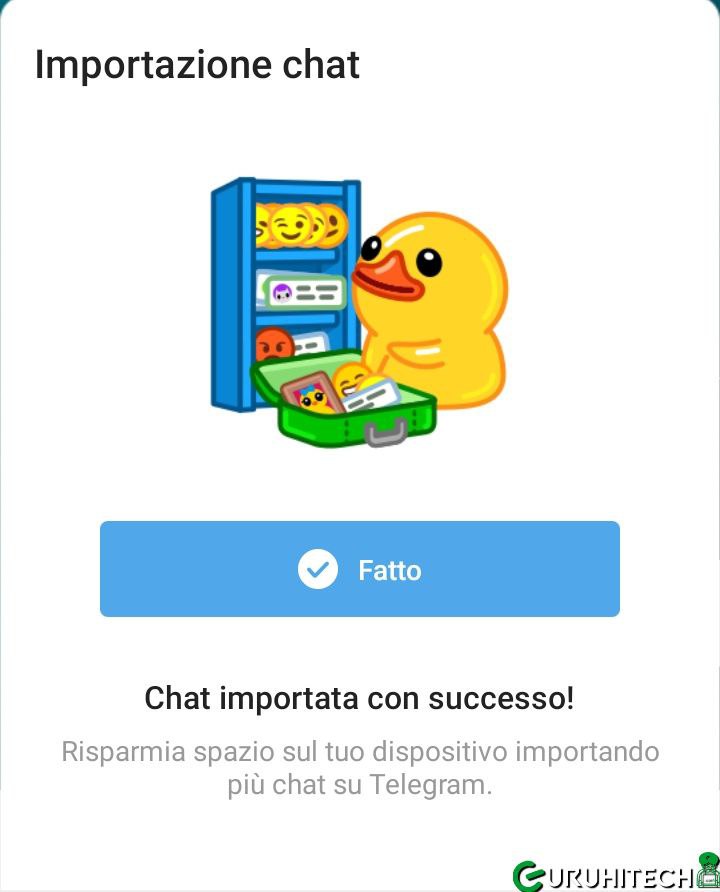
Importazione chat da WhatsApp a Telegram su iOS
Per spostare una chat da WhatsApp su iOS, segui questi passaggi:
- Apri WhatsApp, entra in una chat o in un gruppo e clicca in alto sull’icona Info contatto o Info gruppo
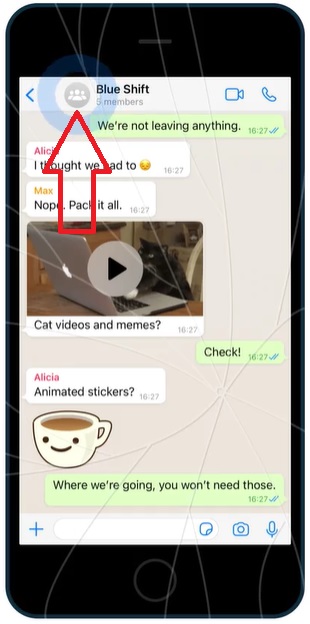
- Clicca su Esporta chat

- Ora clicca sull’icona di Telegram
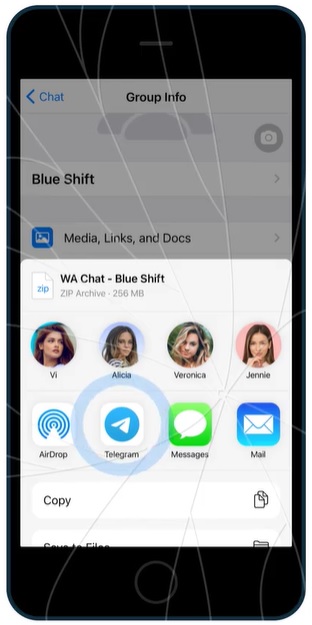
- Ed infine clicca sul contatto o il gruppo nel quale desideri importare la cronologia

- Attendi il completamento dell’importazione e buon divertimento 😆
Ti potrebbe interessare:
Esprimi il tuo parere!
Ti è stata utile questa guida? Fammi sapere che ne pensi lasciando un commento nell’apposita sezione che trovi più in basso.
Per qualsiasi domanda, informazione o assistenza nel mondo della tecnologia, puoi inviare una email all’indirizzo [email protected].
Scopri di più da GuruHiTech
Abbonati per ricevere gli ultimi articoli inviati alla tua e-mail.
